4种快速删除Excel中多个空白或空白行的简单方法 |
您所在的位置:网站首页 › excel表格快速删除图片的方法 › 4种快速删除Excel中多个空白或空白行的简单方法 |
4种快速删除Excel中多个空白或空白行的简单方法
|
>>快速导航
定位条件
库工具
VBA代码
助手专栏
插入空白行
示例文件
4种快速删除Excel中多个空白或空行的简单方法
添加一名作者
最后修改时间:2019-07-31
如果整个工作表或工作簿中需要删除数百行空白行,您将感到沮丧。 在这里,本教程将逐步列出一些快速的方法来为您逐步完成此工作。 方法A:使用转到特殊命令删除空白行(4个步骤) 方法B:使用Kutools删除范围/工作表/工作簿中的空白行(1个步骤) 方法C:使用VBA代码删除空白行(4个步骤) 方法D:使用帮助器列和过滤器功能删除空白行(7个步骤) 相关操作:每隔一行插入空白行 DowDnload示例文件 方法A:使用转到特殊命令删除空白行现在,请按照以下步骤操作,使用“转到特殊行”删除空行: 1.选择要删除空白行的范围,单击 主页 标签,然后在 编辑 组,点击 查找和选择 > 定位条件. 2.在 定位条件 对话框,检查 空白 选项。 3。 点击 OK,现在选中了选择中的所有空白单元格。 4。 点击 主页 标签,在 电池 组,点击 删除 > 删除工作表行. 现在带有空白单元格的行已被删除。 请注意: 使用“转到特殊位置”命令删除空白行时有致命流程: 所有行均包含空白单元格(即使该行包含一个空白单元格,而其他列包含数据)也将被删除,如下图所示。

您想加薪并有很多时间陪伴家人吗? Office 选项卡可立即将 Microsoft Office 工作效率提高 50%
了解更多现在下载 方法B:使用Kutools删除范围/工作表/工作簿中的空白行如果要快速轻松地删除选区,活动工作表,选定工作表或整个工作簿中的所有空白行,而又没有错误删除,则可以尝试 删除空白行 的工具 Kutools for Excel,只需单击一下即可处理工作,而无需VBA代码和帮助程序列。 但是,在使用此工具之前,您需要 免费安装 Kutools for Excel 首先。 Kutools for Excel 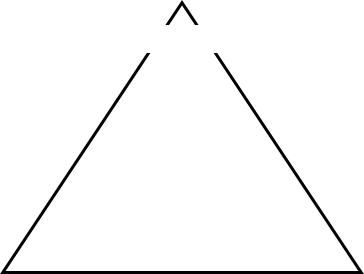
点击 库工具 > 删除 > 删除空白行,然后在子下拉列表中,根据需要选择一项操作。 演示:一键删除所有空白行 方法C:使用VBA代码删除空白行1。 按 Alt + F11键 启用钥匙 Microsoft Visual Basic应用程序 窗口。 2。 点击 插页 > 模块 创造一个新的 模块 脚本,将以下代码复制并粘贴到脚本中。 VBA:删除空行 Sub DeleteBlankRows() 'Update 20190107 Dim Rng As Range Dim WorkRng As Range On Error Resume Next xTitleId = "KutoolsforExcel" Set WorkRng = Application.Selection Set WorkRng = Application.InputBox("Range", xTitleId, WorkRng.Address, Type:=8) xRows = WorkRng.Rows.Count Application.ScreenUpdating = False For I = xRows To 1 Step -1 If Application.WorksheetFunction.CountA(WorkRng.Rows(I)) = 0 Then WorkRng.Rows(I).EntireRow.Delete XlDeleteShiftDirection.xlShiftUp End If Next Application.ScreenUpdating = True End Sub
3。 按 F5 键运行代码,然后选择一个用于删除弹出窗口中空白行的范围 KutoolsForexcel. 对话。 4。 点击 OK。 现在选择中的空行已被删除。 请注意: 使用此VBA代码,最好删除某个范围内的空白行,但不能删除整个工作表中的空白行,否则Microsoft Excel可能会卡住。 方法D:使用帮助器列和过滤器功能删除空白行1.在数据范围之前插入一列,以插入列A为例,然后键入此公式 = B3&C3&D3 到A3中以合并row3中的数据,请参见屏幕截图: Tips::如果您的数据跨越B3列到N列,则将公式调整为= B3&C3&D3&E3&…&N3。 2.然后通过向下拖动自动填充手柄将公式填充到单元格中。 3。 然后点击 时间 > 筛选器. 4.然后点击 筛选器图标 在助手列中,检查 空白 选项仅在下拉列表中。 看截图: 5。 点击 OK,所有空白行均已被过滤掉。 6.选择过滤的行,单击 主页 > 删除 > 删除工作表行 删除空白行。 7。 然后点击 时间 > 筛选器 再次禁用 筛选器 功能。 注意: 与方法A和方法C相比,此方法可以为每个Excel用户准确删除空白行并易于处理。 但是,如果您的数据中有数十列,则此方法将有些乏味。 相关操作:每隔一行插入空白行也许有时候,您想在范围的每隔一行中插入空白行,如下图所示: 在这种情况下,您可以应用 插入空白行和列 Kutools for Excel 的实用程序可以快速处理这项工作。 1.选择要在每隔一行中插入空白行或列的范围,然后单击 库工具 > 插页 > 插入空白行和列. 2.在 插入空白行和列 对话框,检查 空白行 or 空白栏 您需要的选项 插入类型 然后,在 附加选项 部分,指定 间隔 和 行/列. 3。 点击 Ok,空白行已插入到选择的每隔一行中。 演示:插入空白行和列 Kutools for Excel:Excel 中必须具备的数百种高级功能,从这里开始 60 天免费试用。 下载样本文件 使用 Kutools for Excel 增强您的 Excel 技能,体验前所未有的效率。 Kutools for Excel 提供了 300 多种高级功能来提高生产力并节省时间。 单击此处获取您最需要的功能...  阅读更多
免费下载...
阅读更多
免费下载...
|
【本文地址】
今日新闻 |
推荐新闻 |
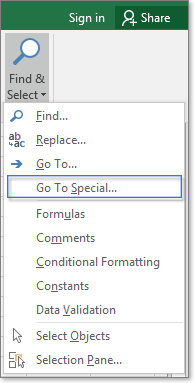
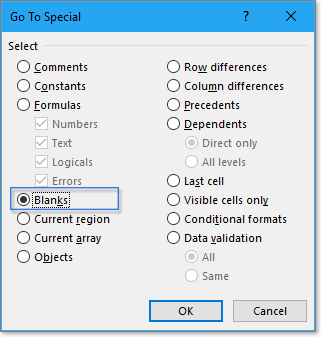
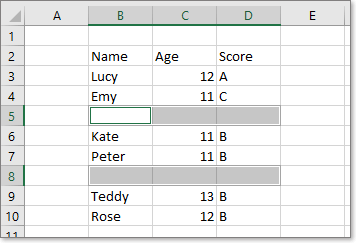
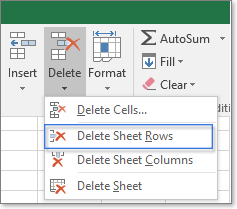
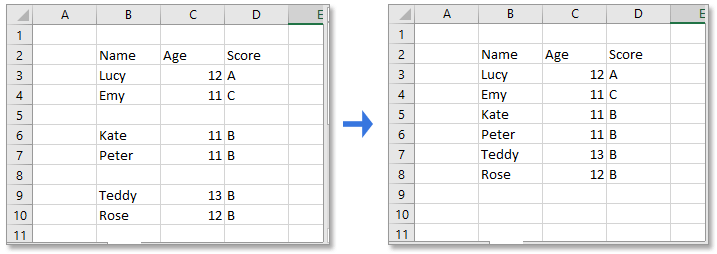
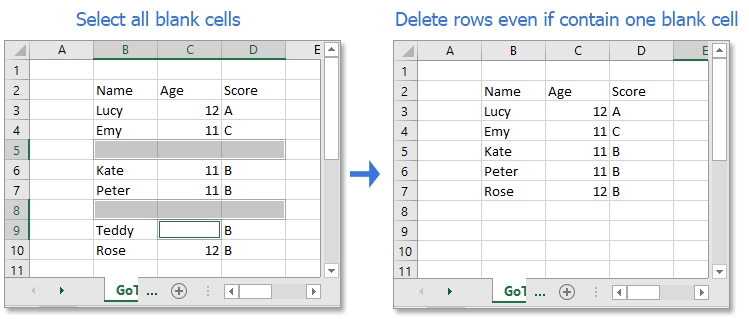
 令人难以置信的是,处理两个或多个文档比处理一个或多个文档更容易,更快捷。
令人难以置信的是,处理两个或多个文档比处理一个或多个文档更容易,更快捷。
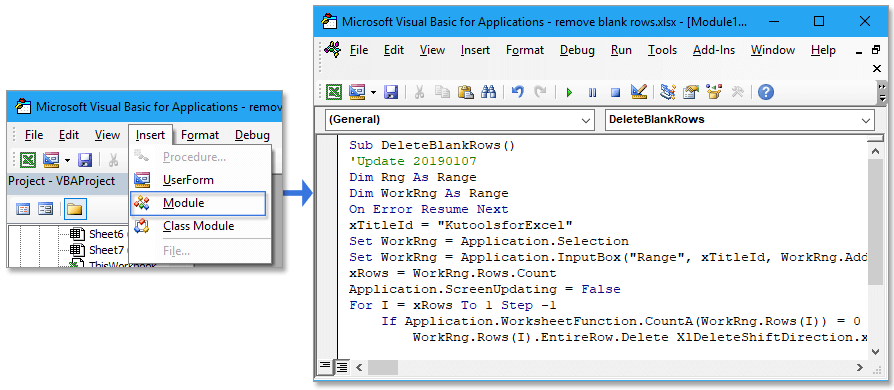

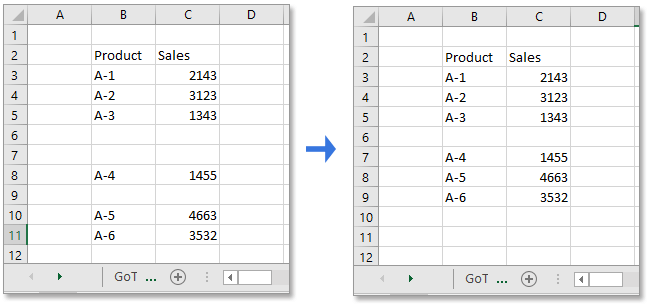



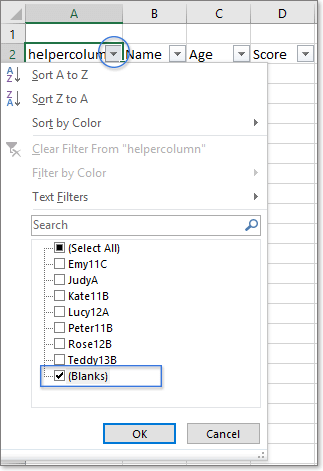





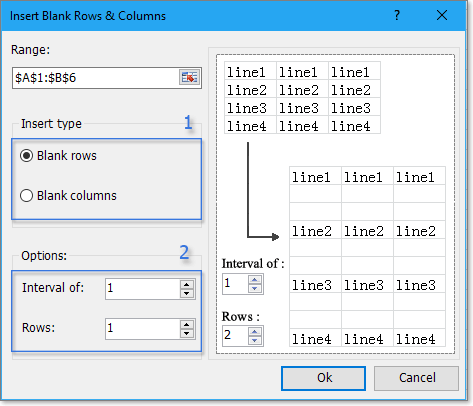
 点击下载示例文件
点击下载示例文件